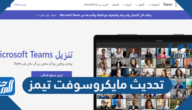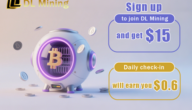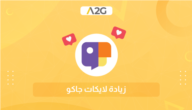كيف احذف الصورة الشخصية في تيمز

جدول المحتويات
كيف احذف الصورة الشخصية في تيمز، أحد أكثر الأسئلة بحثًا من قِبل مُستخدمي برنامج مايكروسوفت تيمز، حيث يعتبر برنامج مايكروسوفت تيمز من أهم البرامج التي تستخدم في أعمال الشركات والمؤسسات، ويساعد في برامج التعاون الاجتماعي، ولهذا سيوفر موقع المرجع من خلال سطور هذا المقال كيف احذف الصورة الشخصية في تيمز.
برنامج مايكروسوفت تيمز Microsoft Teams
إنّ برنامج مايكروسوفت تيمز Microsoft Teams هو برنامج تعاون جماعي، وهو برنامج موحد تم تأسيسه بهدف الاتصال والتعاون، حيث يجمع بين الدردشة المستمرة في مكان العمل واجتماعات الفيديو، وهو جزء من مجموعة تطبيقات Microsoft 365 و Office 365، وتشمل الإمكانات الأساسية في Microsoft Teams مراسلة الأعمال والمكالمات واجتماعات الفيديو ومشاركة الملفات، ويمكن للشركات من جميع الأحجام سواء كانت شركات ضخمة أو شركات مُبتدئة استخدام Teams.
شاهد أيضًا: أجمل صور للتيمز 2023 مميزة جدا
كيف احذف الصورة الشخصية في تيمز
هناك بعض المُستخدمين لبرنامج مايكروسوفت تيمز ممن يُفضلون استخدام الصورة الافتراضية ومسح صورة الملف الشخصية التي تظهر على كافة ملفات برامج مايكروسوفت الخاصة بحساب المُستخدم، ولمحو الصورة الشخصية يجب اتباع الخطوات الموضحة أدناه:
- تسجيل الدخول إلى سطح المكتب في برنامج مايكروسوفت Teams.
- النقر فوق صورة الملف الشخصي للمُستخدم.
- الانتقال إلى “تحرير ملف التعريف”.
- النقر على “إزالة الصورة”.
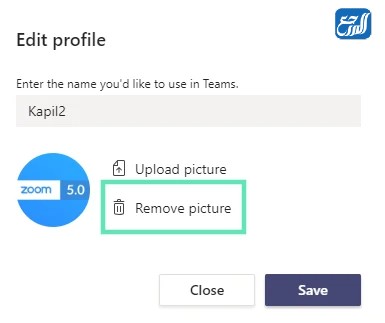
تعيين صورة ملف التعريف في Teams
يُمكن تعيين صورة ملف التعريف على برنامج مايكروسوفت تيمز من خلال جهاز الحاسوب الخاص بالمستخدم، أو من خلال الهاتف، وفيما يلي نُرفق الطريقة بالصور:
- تعيين الصورة من جهاز الحاسوب:
- تسجيل الدخول إلى حساب Microsoft Teams الخاص بالمستخدم.
- النقر على صورة الملف الشخصي الافتراضية، وتكون صورة بالحرف الأول من اسم المستخدم.
- الضغط على “تعديل الملف الشخصي”.
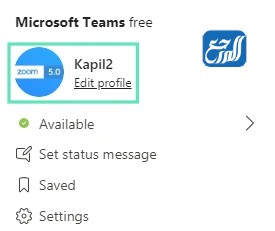
-
- النقر فوق “تحميل صورة”.
- اختيار صورة الملف الشخصي المُفضلة لدى المُستخدم من جهاز الحاسوب.
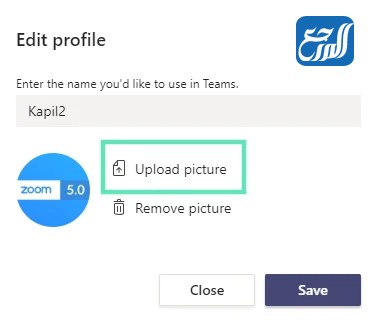
- تعيين الصورة من الهاتف:
- تسجيل الدخول إلى تطبيق مايكروسوفت تيمز.
- النقر على صورة الملف الشخصي.
- النقر على “تعديل الصورة”.
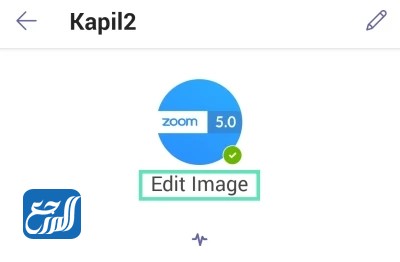
-
- النقر إلى “فتح مكتبة الصور”.
- أو النقر على “التقاط صورة”، في حال رغب المُستخدم في التقاط صورة حديثة وتعيينها.
- تعيين صورة للملف الشخصي من على الهاتف.
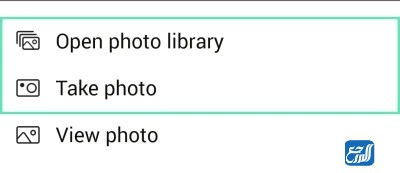
شاهد أيضًا: خلفيات للتيمز جميلة 2023 صور للتيمز مميزة جدا
تغيير صورة ملف التعريف في Teams
لا يوجد في برنامج Microsoft Teams زر مختلف لتغيير صورة ملف التعريف الخاص بالمستخدم، فقط يجب اتباع الخطوات البسيطة التالية:
- تغيير الصورة من على جهاز الكمبيوتر:
- تسجيل الدخول إلى برنامج تيمز.
- النقر على صورة الملف الشخصي الحالية.
- النقر على “تعديل الملف الشخصي”.
- الضغط على “تحميل صورة”.
- حفظ.
- تغيير الصورة من على الهاتف:
- فتح التطبيق.
- فتح شريط التنقل.
- النقر على صورة الملف الشخصي الحالية.
- النقر على “تعديل الصورة”، أو “فتح مكتبة الصور” أو “التقاط صورة”.
- حفظ.
في الختام نكون قد أوضحنا من خلال هذا المقال كيف احذف الصورة الشخصية في تيمز، كما أوضحنا طريقة تعيين الصورة الشخصية من خلال برنامج مايكروسوفت تيمز، كما عرضنا طريقة تغيير صورة ملف التعريف في Teams.
المراجع
- microsoft.com , MICROSOFT TEAMS , 13/12/2022